Olá, meus amigos, como estão? Hoje eu estou aqui com vocês para um conteúdo um tanto diferente do comum: um tutorial. Hoje eu vou ensinar vocês a como jogar Nintendo Switch pelo próprio celular, com a ajuda de um emulador e mais alguns truques básicos. Bem, para começar, eu vou apresentar rapidamente o nosso setup. Para gravar esse vídeo eu usei o POCO F4. Esse smartphone tem o processador Snapdragon 870, que atualmente não é nada inovador, porém é forte o suficiente para tankar jogos pesados, emuladores e tarefas mais árduas. E claro, a maioria de vocês tem um POCO, seja um F3, um F4, ou até um X3 Pro que, querendo ou não, é um aparelho bem famoso no meio gamer/entusiasta de emuladores.
Aviso importante
Meu querido portador de celular com MediaTek, então, esse vídeo não é para você. Acontece que o suporte desse emulador se limita a Snapdragons e GPU Adreno, então você dificilmente vai conseguir rodá-lo com outro processador. Pode ser que funcione? Em uma circunstância específica pode ser que sim, porém os próprios desenvolvedores recomendam um Snapdragon para fazer funcionar. Fica aí o aviso aos desprevenidos.
Como jogar Nintendo Switch no Celular
Passo 1
Dando sequência ao nosso tutorial, vamos precisar de alguns arquivos para poder fazer tudo isso funcionar. O primeiro deles é o emulador Skyline. Você pode entrar no google e digitar "Skyline Emulator" que o primeiro link é o site oficial deles, onde você pode fazer o download (Não tente baixar pelo Github porque você vai ficar confuso com a quantidade de coisas que tem lá).
Depois de fazer o download, apenas instale o .apk, dê as autorizações necessárias que o seu celular vai pedir e manda bala.
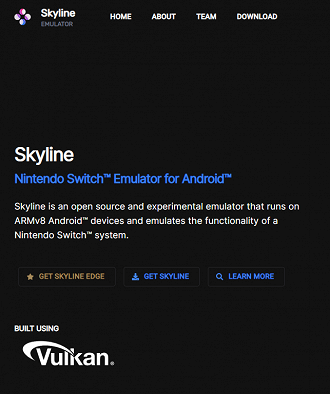
Passo 2
Você também precisará entrar na PlayStore e procurar pelo aplicativo Zarchiver. Esse app é um editor de arquivos basicão, porém você usará ele para organizar as pastas dentro do seu emulador.
Passo 3
Feito isso, passamos para o passo 3, que é baixar os arquivos necessários para o emulador funcionar, como saves, drivers de vídeo e as keys, que é basicamente um arquivo de bios, só que pro Switch - ele precisa delas para funcionar. Calma, não é nenhum bicho de sete cabeças. Eu deixei tudo bonitinho nesse link, é só você entrar e fazer o download. Com o download finalizado, você abrirá o Zarchiver e entrará na pasta que você acabou de baixar. Copie a pasta chamada de SKYLINE.EMU e cole ela nesse caminho aqui: android>data. Se o sistema pedir para substituir algum arquivo, você deve autorizar.
Passo 4
Com essa etapa concluída, nós podemos partir para o ponto de iniciar o emulador. Na sua primeira configuração, o Skyline pedirá uma pasta para utilizar para achar os seus jogos, você pode criar uma nova com qualquer nome e clicar em "usar esta pasta".
Logo após isso, é só você entrar nas configurações e clicar primeiro em "arquivo prod.keys", ir lá na pasta onde você baixou aquele conteúdo que está na descrição e selecionar o arquivo prod.keys. Faça a mesma coisa com o arquivo title.keys.
Mais a seguir na configuração, nós temos a opção do modo Docked, que você pode marcar e desmarcar dependendo de como vai rodar o game que você jogará.
Mais um pouco abaixo e você tem a opção "exibir estatísticas de desempenho", que é importante marcar, pois ela exibe a framerate do seu jogo.
Aqui no subgrupo da GPU, a primeira coisa para alterar é a "configuração de drivers da GPU". Você clica e vai lá naquela pasta chamada Drivers, junto com os arquivos que você baixou na descrição. É só selecionar o Adreno 615 V4 e tá tudo certo. Faça questão de marcar também o Buffer Triplo, aumentar a contagem de Slots da GPU de 4 para 6 e selecionar a caixinha da frequência máxima da GPU.
Passo 5
O passo 5 é opcional, que é a configuração do seu controle. Basta conectar ele no seu celular pelo bluetooth, entrar nas opções do Skyline, e procurar a seção que fala sobre os controles. A partir daqui é bem simples, já que é só você clicar em um dos botões na tela e depois responder pressionando o respectivo botão no seu controle para configurar corretamente.
Passo 6
O sexto e último passo do nosso tutorial não é bem um passo, já que agora o que você tem que fazer é só baixar os jogos que quer e rodar. A gente não vai te ensinar a como fazer isso aqui, porque é ILEGAL . Porém, eu ouvi dizer que se você procurar no Google por "Switch ROMs" vai encontrar o que quer.
Os arquivos muito provavelmente vão estar ou no formato .xci ou .nsp. É só jogar naquela pasta inicial que você indicou pro Skyline na primeira vez que abriu o app e tá pronto.
Considerações finais
Obviamente que eu não posso deixar de falar do elefante na sala, né? O Skyline é um emulador em desenvolvimento, então eu já deixo claro que a ocorrência de bugs e problemas de performance são esperados. Também é de se considerar o fato de que emular um Switch é bem mais trabalhoso que emular um PS2, por exemplo. Então, por favor, não espere um super desempenho, mesmo em aparelhos com processadores parrudos, tá certo? Ainda existem muitos games impossíveis de jogar nesse emulador por conta de problemas de compatibilidade, então não saia esperando rodar um Witcher 3 a 60 FPS e sem nenhum problema visual.
Chegando ao fim de mais um tutorial aqui no Oficina da Net, espero que tenhamos saciado todas as suas dúvidas e que esse vídeo tenha te ajudado, ou pelo menos dado um norte para a resolução dos seus problemas. Como eu falei antes, eu não posso garantir que todos os games que você quer jogar vão funcionar sem problemas, até porque o emulador é novo, porém está aí na sua tela uma gameplayzinha de Torchlight 2 no POCO F4.
Como jogar Nintendo Switch no celular?
Com o uso do emulador Skyline é possível rodar games de switch diretamente no seu celular.






